- Lancez le logiciel Interwrite Workspace
- Dans la palette d’outils Workspace, cliquez sur Créer une page vierge.
Si votre fichier d’annotation est en plein écran (il manque la barre de titre en haut de l’écran), vous devez modifier les Préférences du logiciel pour passer en mode Fenêtre (Voir l’Annexe 2 « Les principaux paramètres »).
Conception de la page d’exercice
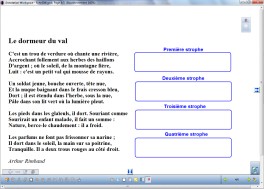
- Exercice proposé
- Dans le poème le dormeur du val, il s’agit d’identifier dans chaque strophe le vocabulaire en rapport avec la nature. L’élève extrait ensuite les mots pour les faire glisser dans le cadre correspondant.
- Accédez au Bureau de Windows et lancez votre traitement de texte
- Ouvrez le fichier Le dormeur du val.rtf
- Sélectionnez tout le texte (CTRL + A) et copiez-le (CTRL + C)
- Dans la Barre des tâches, cliquez sur le bouton Annotation Workspace
- La page du tableau étant active, dans la barre des fonctions et attributs, cliquez sur Coller
- Cliquez sur la page (la zone de texte s’affiche en entier)
- Double-cliquez sur la zone de texte pour la rendre active, sélectionnez tout le texte et modifiez ses attributs : police Times New Roman, Gras et taille 18
- Élargissez la zone de texte pour que chaque vers tienne sur une ligne
- Sélectionnez le titre du poème Le dormeur du val et choisissez la taille 24
- Sélectionnez le nom de l’auteur Arthur Rimbaud, retirez le Gras et choisissez Italique
- Dans la palette d’outils Workspace, cliquez sur l’outil Sélection
- Disposez le poème dans la partie gauche de la page
- Dans la palette d’outils Workspace, cliquez sur l’outil Formes
- Dans la barre des fonctions et attributs, choisissez un Rectangle arrondi sans couleur de remplissage et un bleu pour la bordure
- Tracez le premier rectangle
- Dans la palette d’outils Workspace, cliquez sur l’outil Sélection
- Sélectionez le rectangle en cliquant sur sa bordure
- Utilisez le copier/coller (CTRL + C, CTRL + V) pour créer les trois autres rectangles
- Positionnez-les dans la page (pour les sélectionner, cliquez sur leur bordure)
- Dans la palette d’outils Workspace, cliquez sur l’outil Texte
- Modifiez les attributs par défaut des zones de texte en choisissant la police Arial, la taille 16 et la couleur bleue
- Tapez les titres des quatre rectangles.
Une fois les éléments correctement disposés dans la page, il est peut être utile de placer chacun des quatre rectangles ainsi que leur titre en fond, de telle sorte que les élèves puissent facilement déplacer les mots d’un rectangle à l’autre sans que ceux-ci risquent de bouger. Faites bien attention à ne pas sélectionner la zone de texte.
- Sélectionnez tous les éléments concernés, en cliquant successivement sur chacun d’eux
- Dans la barre des fonctions et attributs, sélectionnez Mettre en fond.
Faites toutefois attention : Mettre en fond est une opération irréversible.
- Sauvegardez votre fichier d’annotation en activant la commande Menu Workspace, puis en choisissant Fichier – Enregistrer sous.
Exécution de l’exercice
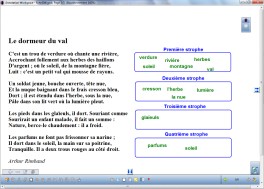
- Résultat
- Pour cet exercice, la fonctionnalité Diviser la phrase en mots n’est pas utilisée. Les mots sont conservés dans le texte d’origine.
Lorsque l’on extrait des éléments d’une zone de texte, ceux-ci ne conservent pas leurs attributs, mais prennent les attributs par défaut des zones de texte. Il convient donc, avant de réaliser l’exercice, de choisir les attributs des zones de texte que l’on souhaite utiliser.
- Dans la palette d’outils Workspace, cliquez sur l’outil Texte
- Modifiez les attributs par défaut des zones de texte en choisissant la police Arial, la taille 18, le Gras et un vert foncé comme couleur de texte
- Double-cliquez sur le poème et dans la zone de texte, sélectionnez le mot désiré
- Déplacez-le dans le rectangle approprié.
Vous constaterez que le texte est dupliqué avec les attributs des zones de texte que vous venez de définir.
Interwrite Workspace dispose d’une fonction Diviser la phrase en mots (deuxième bouton en partant de la gauche de la barre d’édition de texte. Une fois cette fonction activée, les mots déplacés disparaissent du texte initial. (Voir la MédiaFICHE « Décomposer, recomposer un texte »).




